El navegador Mozilla Firefox fue uno de los pioneros en el asunto de la extensibilidad. Por medio del uso de extensiones la funcionalidad del navegador puede ser aumentada. Una extensión es un pequeño programa que se le instala al navegador el cual le añade funcionalidad extra. En otro artículo tocamos el tema de cómo instalar extensiones de Firefox. En este sin embargo te mostraremos cómo desinstalar extensiones de Firefox.
Son muchas las posibles razones para desinstalar una extensión. Puede que ya no la necesites o realmente no la uses. En otras ocasiones se descubren fallas en las misma y lo más recomendable entonces es removerlas. El primer paso para eliminar las extensiones de Firefox es abrir tu navegador e ir al menú principal. Puedes acceder el menú principal dando clic al botón de las 3 rayas horizontales. Este botón se encuentra en la parte superior derecha de tu pantalla. Puedes ver el mismo en la Imagen #1.
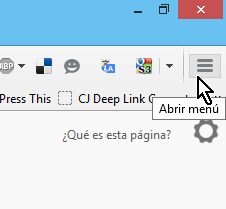
Cuando abras el menú principal se te mostrarán varios opciones. Una de esas opciones es la que dice Complementos. La misma está sobre un botón con forma de pieza de rompecabezas. Haz clic en este botón de Complementos como muestra la Imagen #2.
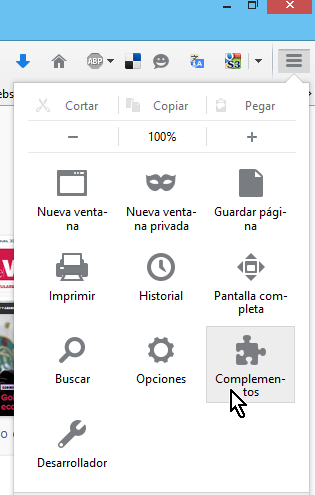
Ahora pasarás a la pantalla de Complementos. Los complementos están divididos por categorías. Dichas categorías se muestran en la parte izquierda de la pantalla. Las categorías principales son: Extensiones, Apariencia, Plugins y Servicios. Asegúrate de seleccionar la categoría Extensiones, como muestra la Imagen #3.
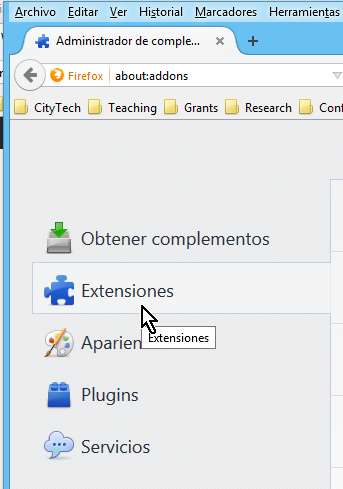
Una vez selecciones la categoría Extensiones, se te mostrarán todas las extensiones que has instalado en tu navegador. Busca en la lista aquella extensión de Firefox que desees desinstalar. Una vez la halles entonces mueve el mouse hacia la parte derecha de la pantalla. Allí verás el botón que dice Eliminar. Hazle clic al botón Eliminar como te muestra la Imagen #4.
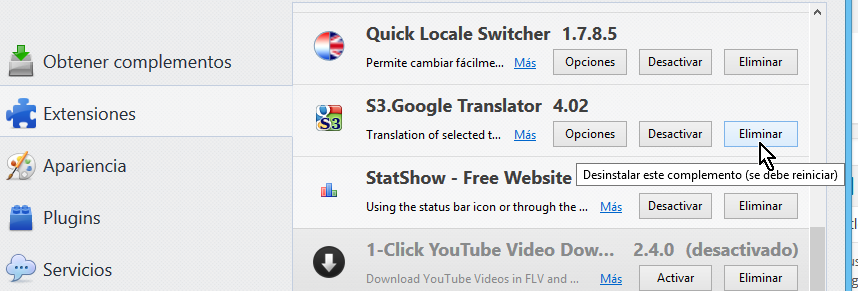
Una vez des clic al botón, espera unos instantes en lo que se elimina la extensión de Firefox que seleccionaste. Muchas extensiones de Firefox requieren que reinicies tu navegador antes de eliminarla completamente. De ser así verás un mensaje como el que se muestra en la Imagen #5.
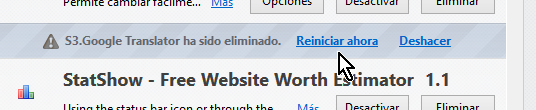
Este mensaje te muestra dos opciones: Reiniciar ahora y Deshacer. Debes seleccionar la opción Reiniciar ahora para que la extensión de Firefox se desinstale completamente. Si seleccionas Deshacer, el efecto será que la extensión no será eliminada. Más bien la verás de vuelta en unos instantes a donde mismo estaba. Luego de seleccionar Reiniciar ahora tu navegador reiniciará y cuando termine la extesión no estará ahí.
Como puedes ver el navegador Mozilla Firefox te provee bastante flexibilidad con las extensiones. Puedes tanto instalar nuevas extensiones de Firefox así como eliminarlas. Con este artículo ya sabes cómo desinstalar extensiones de Firefox.
